高パフォーマンスの 遅延のないゲームレコーダー
高度なハードウェア アクセラレーションの助けを借りて、次のことを実現できます。 遅延のない高性能な棋譜。 この機能は、NVIDIA、AMD、INTEL などの広く使用されているグラフィック カードを利用することで実現します。 その結果、当社のゲーム画面レコーダーは処理タスクを効率的にオフロードし、強化されたよりスムーズなゲーム録画体験を実現します。
数回クリックするだけで、4FPS の 480K UHD でゲームを簡単かつスムーズに録画できます。 あらゆるストリーミング サイトで共有してお楽しみください。
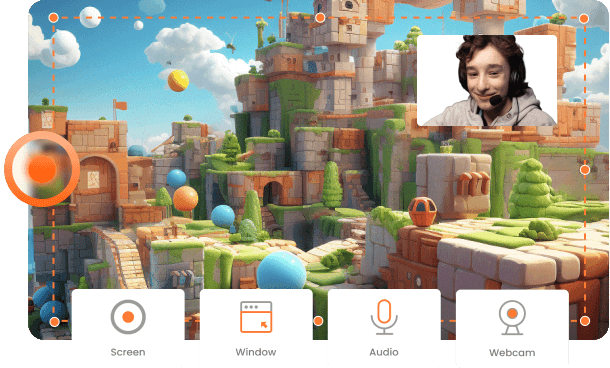
直感的な UI でゲームのハイライトを簡単にキャプチャします。
時間制限なしで無制限のゲーム録画。
Web ゲームなどのキャプチャをサポート ゲームアプリケーション.
解像度、フレームレート、ビットレートなどを自由に調整できます。
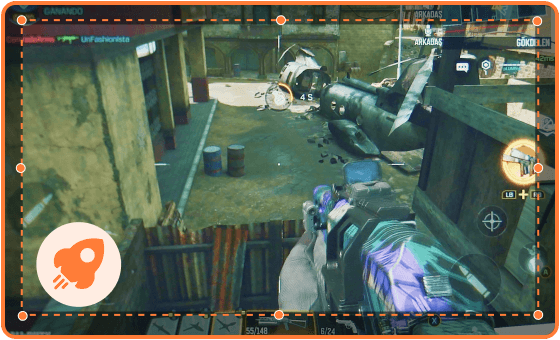
高度なハードウェア アクセラレーションの助けを借りて、次のことを実現できます。 遅延のない高性能な棋譜。 この機能は、NVIDIA、AMD、INTEL などの広く使用されているグラフィック カードを利用することで実現します。 その結果、当社のゲーム画面レコーダーは処理タスクを効率的にオフロードし、強化されたよりスムーズなゲーム録画体験を実現します。
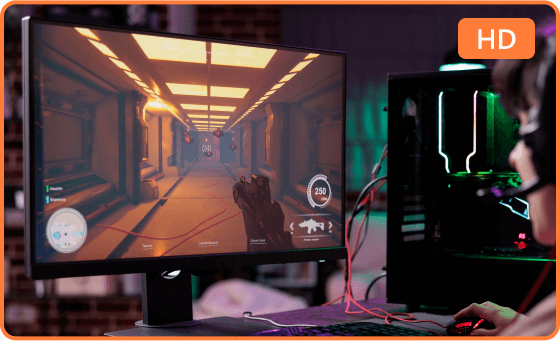
遅延のないゲームプレイ録画機能とは別に、当社の優れたゲーム録画ソフトウェアは、次のようなさまざまな出力品質をエクスポートできます。 標準品質から 4K Ultra HD、フル HD (1080p)、あなたのニーズに合わせて。 これは、視聴者のために比類のない精度と鮮明さですべての要素を保存しながら、高解像度のビデオを録画したいプロのゲーマーにとって理想的です。
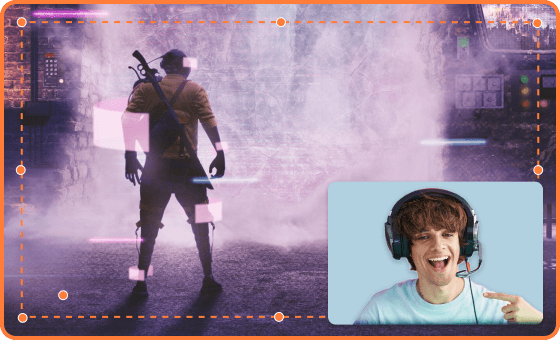
ピクチャ イン ピクチャ モードでは、主要なゲーム録画シーンの右下にマイナーな Web カメラ ソースがオーバーレイされ、視聴者はあなたのゲームの録画シーンを見ることができます。 顔と画面上のコンテンツを同時に録画。 PiP モードとして知られるこのオーバーレイは、ビデオの没入感と魅力を高めると同時に、コンテンツの信頼性と関連性を高めます。
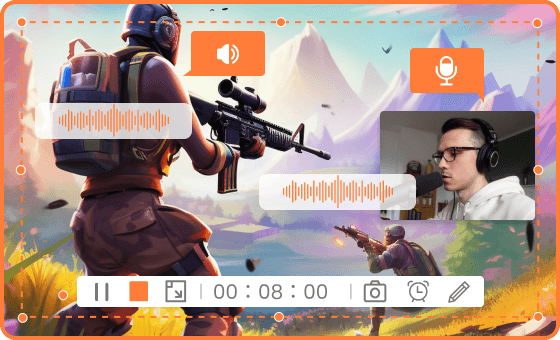
ファンに完全で没入型の体験を提供するために、当社のゲーム レコーダーを使用すると、次のことが可能になります。 ゲーム内音声とマイク音声を同時にキャプチャ。 したがって、すべてのコメント、充実したテキスト、説明が記録されます。 これにより、視聴者がゲームプレイをより深く理解し、エンゲージメントと楽しみを高めることができます。
パーソナライズされたホットキーを作成して、中断することなくゲームをより高速に録画できます。
ゲームプレイの記録中に注釈を描画し、重要なポイントを強調します。
共有ニーズに合わせて、MP4、MOV、AVI などのサポートされている形式から選択します。
スクリーンショットをすぐに撮って、最も思い出に残るゲームのハイライトを記録します。
カーソル追跡機能を使用して、視聴者にチュートリアルを案内します。
不在時に自動棋譜のスケジュールを簡単に設定できます。
のような機能を探しています 高解像度出力、使いやすさ、遅延のないゲーム記録、 高い互換性 ゲームスクリーンレコーダー? あなたは正しい場所にいます! 私たちのプログラムは、問題なくゲームを録画するのに役立つ高度な機能をすべて備えています。 ゲームプレイを記録するのに最適なソフトウェアの名前を重視します。
弊社をご利用いただく場合は、 ゲーム用の優れた録画ソフトウェア、PCでゲームプレイを録画するのは面倒です。 簡単に棋譜を取得するには、次の手順に従ってください。
1. ブラウザまたはゲーム デスクトップ アプリケーションで Web ベースのゲーム映像を開いて準備を整えます。
2. ゲームプレイ レコーダーを起動し、[ウィンドウ] オプションを選択します。 次に、ゲーム画面が表示されているウィンドウを選択します。
3. REC ボタンを押して、ゲームの録画プロセスを開始します。 その後、ゲームセッションを開始します。
4. 完了したら、「停止」アイコンをクリックして録音を完了します。 録音されたファイルは自動的に PC に保存されます。
ゲームのプレイ中に録画するには、 ゲームレコーダー。 ゲームを録画したい場合、DiReec を利用するのは簡単です。 プログラムを開き、希望の録画オプションを選択し、「REC」ボタンをクリックするだけで録画が開始されます。 完了したら、「停止」アイコンを押して終了します。 または、指定されたホットキーを直接使用して、プレイ中にゲームのハイライトをキャプチャすることもできます。
ゲームプレイを録画する最も便利な方法は、Windows 10 で Xbox Game Bar と呼ばれる内蔵ゲーム レコーダーを使用することです。「Windows + G」を押してプログラムを開き、録画ボタンをクリックして開始します。 ただし、インターフェースが複雑なため、プロセス全体と一部の高度な設定を見つけるのは困難です。 したがって、DiReec ゲーム スクリーン レコーダーは、ゲームの録画を簡単に開始できるユーザーフレンドリーなインターフェイスを備えた信頼できるツールです。
絶対に! DiReec と呼ばれる最先端のゲームプレイ録画ソフトウェアを使用すると、ゲーム内サウンドとマイク音声の両方を同時に簡単にキャプチャでき、視聴者がゲームプレイや説明に没入できるようになります。
DiReec ゲーム レコーダーに関するユーザーの声
これは本当に初心者に優しいゲーム用スクリーンレコーダーで、インターフェイスに複雑なオプションはなく、ゲーム体験がとてもスムーズになります。
--- ジェイコブ・ホーク
その完璧な!! リアルタイム描画とカスタマイズ可能なホットキーはとても役に立ちます。 そして、私のゲームプレイ記録を新たなレベルに引き上げましょう!
--- エマ・ダヴ
すべての瞬間を明確かつ正確に表現する素晴らしい高解像度の出力ファイル。 まさにクラス最高のゲーム録画ソフトウェアとして傑出しています。
--- イザベラ・ブルック